- Müəllif Jason Gerald [email protected].
- Public 2024-01-02 02:30.
- Son dəyişdirildi 2025-01-23 12:06.
Kompüteriniz işləyərkən problemi özünüz necə həll edəcəyinizi bilmək faydalıdır. Bu şəkildə ortaya çıxan hər bir problem üçün kompüter təmiri sexinə aparmaq lazım deyil. Kompüterinizdə baş verə biləcək bir çox şey var, lakin əksər hallarda problemi özünüz izləyə və həll edə bilərsiniz.
Addım
Metod 1 -dən 6: Ümumi Düzeltmeler
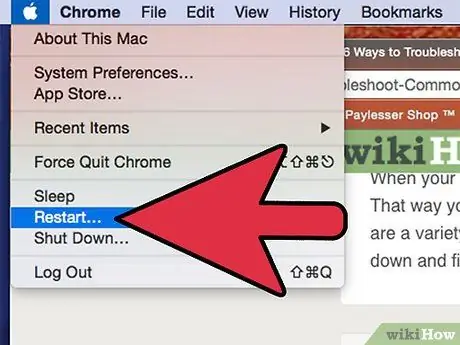
Addım 1. Kompüterinizi bağlayın və yenidən başladın
Bu sadə bir məsləhət kimi görünə bilər, ancaq yaşadığınız bir çox problemi həll edə bilər. Kompüteri etibarlı şəkildə bağlamaq üçün Güc düyməsini basın və ya Kapat əmrindən istifadə edin. Kompüter cavab vermirsə, Güc düyməsini basın və kompüteri söndürməyə məcbur etmək üçün beş saniyə buraxmayın.
Yenidən açmadan əvvəl kompüterinizi təxminən otuz saniyə tərk edin

Addım 2. Yaşadığınız problemin səbəbini tapmağa çalışın
Kompüterdə nə vaxt problem yarandığını xatırlayın. Yeni bir proqram quraşdırılmışdı, yoxsa aparatda dəyişiklik olub? Hər hansı bir şübhəli proqram yüklənib və ya digər proqramlarla birlikdə paketə quraşdırılıbmı? Qaranlıq problemi var idi və indi kompüteriniz düzgün işləmir? Problemin mümkün səbəblərini daraltmaq, bundan sonra nə edəcəyinizi təyin etməyi çox asanlaşdıracaq.
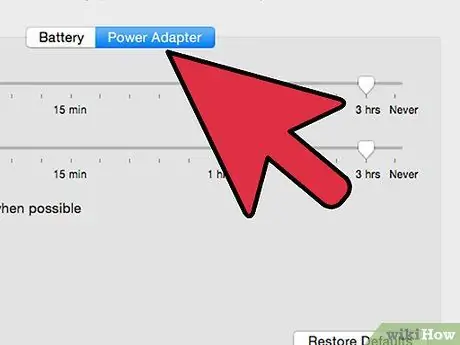
Addım 3. Bütün kabelləri yoxlayın
Boş bir elektrik kabeli kompüterinizin açılmasını maneə törədə bilər. Pis bir cərəyan qoruyucusu da problemin mənbəyi ola bilər. Ayrıca, klaviatura və ya siçanınız yuvadan ayrıla bilər. Monitor kabeliniz də boş ola bilər. Bütün bu əlaqələri yoxlayın, hər halda bunu etmək üçün bir az vaxt lazımdır.
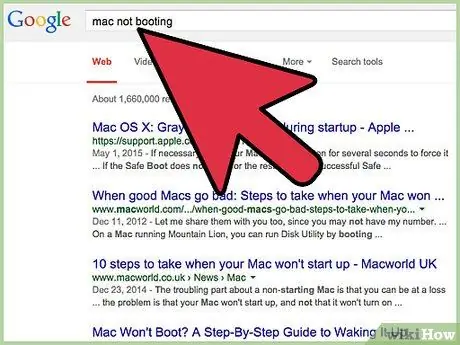
Addım 4. Yaşadığınız problem üçün Google axtarış edin
Kompüterinizdə qarşılaşa biləcəyiniz bir çox problem var. Proqramlar, əməliyyat sistemi, hardware və ya şəbəkə parametrləri problemli ola bilər. Bu məqalənin bütün potensial problemləri əhatə etməsi ehtimalı olmasa da, ən azından başqasının yaşadığınız problemlə qarşılaşması mümkündür. Bir həll üçün Google -u axtarmaq, kompüterinizi yenidən işə salmağın ən sürətli yoludur.
- Xüsusi bir axtarış aparın. Proqramınızın və əməliyyat sisteminizin adını yazın. Aldığınız səhv mesajını və kodu axtarın. Probleminizi izah edən açar sözlərə diqqət yetirin. Vəziyyətinizə uyğun olaraq axtarış məkanını mümkün qədər daraltmağa çalışın.
- Axtarış nəticələrinə baxarkən texnoloji forumlara diqqət yetirin. Çox vaxt bu saytlardan ən əhatəli və faydalı bələdçiləri və təklifləri tapa bilərsiniz.
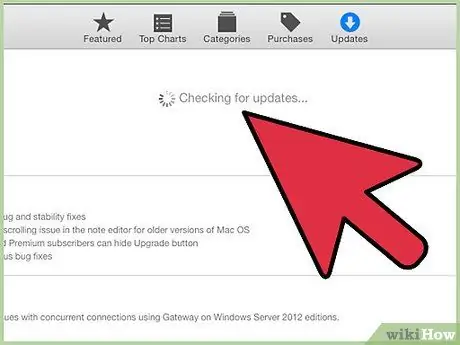
Addım 5. Bütün mövcud yeniləmələri quraşdırın
Proqramları, əməliyyat sistemlərini və hardware sürücülərini yeniləmək yaşadığınız problemi həll etməyə kömək edə bilər. Yeniləmə prosesi, yeniləməyə çalışdığınız şeydən asılı olaraq dəyişir.
- Windows -da yeniləmələrin necə qurulacağına dair təlimatlar üçün bura vurun.
- Mac -da yeniləmələrin quraşdırılmasına dair göstərişlər üçün baxın.
- Donanım sürücülərini necə yeniləyəcəyinizi öyrənmək üçün bura vurun. Xüsusilə ekran görüntüsü və ya şəbəkə probleminiz varsa faydalıdır.
Metod 2 /6: Yavaş Kompüteri Sürətləndirin
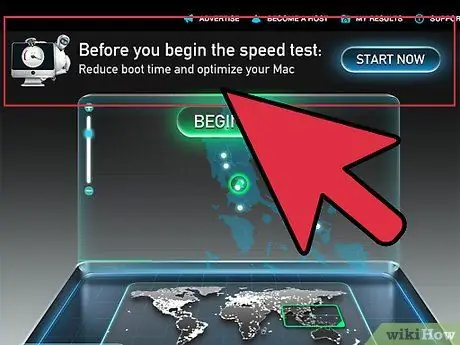
Addım 1. Kompüterinizi sürətləndirdiyini iddia edən bütün proqramları yükləməkdən çəkinin
Demək olar ki, bütün bu proqramlar fırıldaqçılıqdır və ya reklam proqramları üçün vasitə olacaq. Bu proqramların köməyi olmadan kompüterinizin sürətini özünüz artıra bilərsiniz.
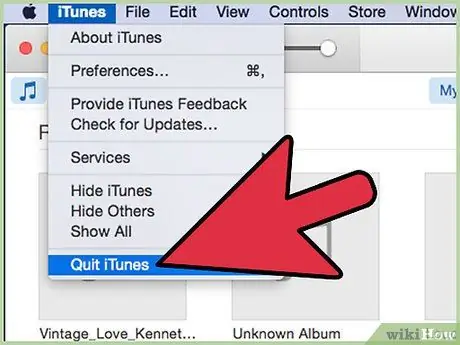
Addım 2. İstifadə etmədiyiniz bütün proqramları bağlayın
Kompüterinizdə nə qədər çox proqram işləsə, o qədər yavaş olar. Əməliyyat sisteminiz ümumiyyətlə işə başlayanda bəzi arxa plan proqramlarını da yükləyəcək.
- Windows -da, arxa planda işləyən bir çox proqram öz simvolunu Sistem Tepsisi bölməsində göstərəcək. Proqramı bağlamaq üçün bu nişanları sağ vurun.
- Proqramı bağlamadan əvvəl bütün işləri saxladığınızdan əmin olun.
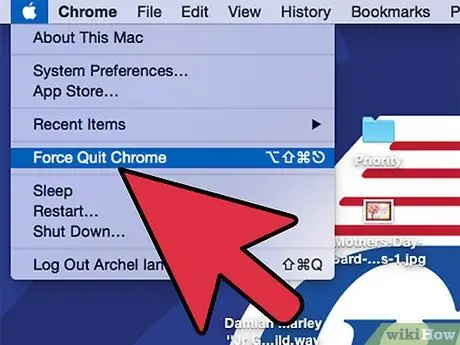
Addım 3. Yaxın fon və ya cavab verməyən proqramları məcbur edin
Bu proqramları bağlamağın yeganə yolu məcburi olaraq dayandırmaqdır. Bunun bir neçə yolu var:
- Windows - Aktiv proqramı məcbur etmək üçün Alt+F4 düymələrini basın. Alt+F4 işləmirsə, işləyən bütün proqramların siyahısını açmaq üçün Ctrl+⇧ Shift+Esc düymələrinə basın. Zorla bağlamaq istədiyiniz proqramı seçin və Vəzifəni bitir düyməsini basın.
- Mac - Çalışan proqramların siyahısını açmaq üçün Cmd+⌥ Opt+Esc düymələrinə basın. Zorla bağlamaq istədiyiniz proqramı seçin və Zorla Çıxış düyməsini basın. Aktiv proqramı məcbur etmək üçün Cmd+⌥ Opt+⇧ Shift+Esc düymələrinə üç saniyə basa bilərsiniz.
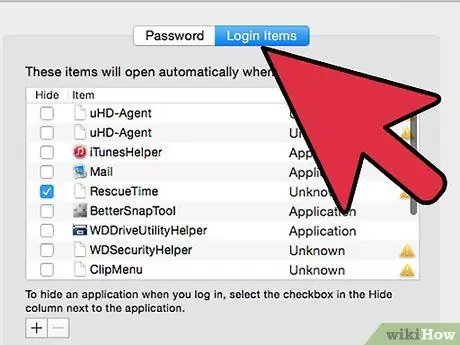
Addım 4. Kompüter işə düşəndə yüklənən proqramların sayını azaldın
Əksər proqramlarda, əməliyyat sisteminiz işə salındıqda avtomatik olaraq işə salınacaq bir parametr var. Bu baş verdikdə, kompüterin işə salınması prosesi çox vaxt çəkə bilər. Kompüteriniz işləyərkən istifadə etmədiyiniz proqramları yükləmə siyahınızdan silmək, kompüterinizin istifadəyə hazır olma müddətini azaltmağa kömək edəcək. Kompüterdən istifadə edərkən ümumi yükü də azaldacaq.
Kompüter açıldıqda işləyən proqramları söndürməklə bağlı məsləhətləri öyrənin
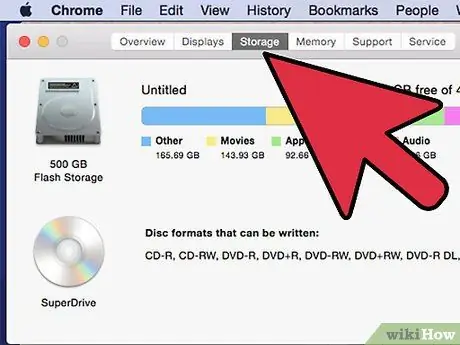
Addım 5. Sabit diskinizdə bir az yer açın
Əməliyyat sisteminizin səmərəli işləməsini təmin etmək üçün, sabit diskinizdəki ümumi saxlama tutumunun ən az 15-20% -nin boş olduğundan əmin olun. Bu, sistemin daha rahat işləməsi üçün müvəqqəti sənədlər yazmasına imkan verir.
- Yer boşaltmağın ən sürətli yollarından biri, Yükləmələr qovluğunu sıralamaq və artıq ehtiyacınız olmayan hər şeyi silməkdir. Bura yükləyici proqramlar, yüklənmiş musiqi və videolar və böyük sənədlər daxildir.
- Artıq istifadə etmədiyiniz proqramları silmək də çox yer aça bilər. Bu, 30 GB və ya daha çox yer tuta bilən bəzi video oyunları ilə xüsusilə təsirlidir. Windows -da proqramların necə silinəcəyini öyrənmək üçün bura, Mac üçün isə bura vurun.
- Windows -da Disk Təmizləmə vasitəsi artıq istifadə etmədiyiniz faylları axtaracaq. Bu fayl, silinsə, çoxlu saxlama yerini boşalda bilər. Disk Təmizləmədən necə istifadə edəcəyinizi öyrənin.
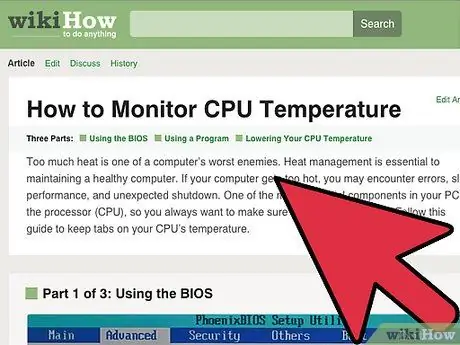
Addım 6. Kompüterinizin temperaturunu izləyin
Kompüterinizdəki komponentlər həddindən artıq istiləşərsə, zədələnməmək üçün onların performansı yavaşlaya bilər. Kompüterinizin hardware istiliyinin icazə verilən aralığında olduğundan əmin olmaq üçün SpeedFan kimi pulsuz vasitələrdən istifadə edin.
Kompüter istiliyinin izlənilməsi və çox yüksək olarsa aşağı salınması ilə bağlı məsləhətlər üçün bura vurun
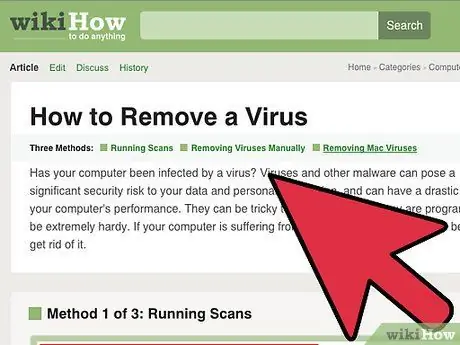
Addım 7. Bir virus və zərərli proqram taraması aparın
Addım 8. Əlavə vizual effektləri söndürün (Windows Vista və Windows 7 -də)
Windows Vista və ya Windows 7 istifadə edirsinizsə, Aero masaüstü effekti kompüterinizi yavaşlata bilər. Bu təsirlərin aradan qaldırılması köhnə kompüterlər üçün çox tövsiyə olunur və performansı əhəmiyyətli dərəcədə artıra bilər.
Windows Vista və Windows 7 -də Aero -nu necə deaktiv etmək barədə məsləhətləri öyrənin
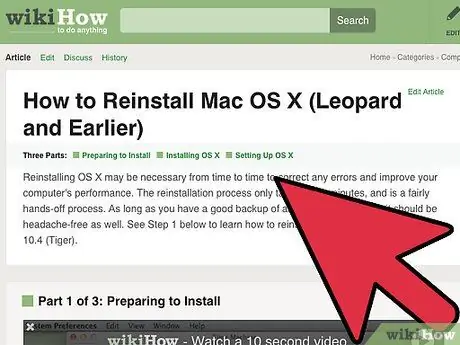
Addım 9. Əməliyyat sisteminizi yenidən qurun
Çox vaxt kompüterinizi sürətləndirməyin ən asan yolu hər şeyi silmək və yenidən başlamaqdır. Əməliyyat sisteminizi yenidən qurmaq ümumiyyətlə bir saatdan çox çəkmir. Bu, sabit diskinizdəki bütün məlumatları tamamilə siləcək və tez -tez kompüterinizin pis vəziyyətdə olduğu kimi işləməsinə səbəb olacaq. Xüsusi bir OS -nin yenidən qurulması ilə bağlı təfərrüatları öyrənmək üçün aşağıdakı məqalələrə baxın:
- Windows 7
- Windows 8
- Windows Vista
- OS X
- Windows XP
- Ubuntu Linux
Metod 3 /6: Şəbəkə Problemlərini Giderme
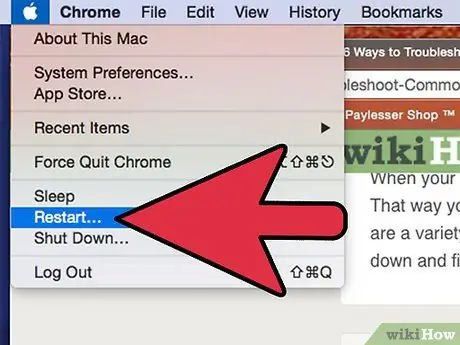
Addım 1. Kompüterinizi yenidən başladın
Əksər kompüter problemlərində olduğu kimi, kompüterinizi yenidən başlatmaq, yaşadığınız şəbəkə problemlərini həll etməyə kömək edə bilər. Kompüterinizi yenidən başlatmadan əvvəl bütün açıq faylları saxladığınızdan əmin olun.
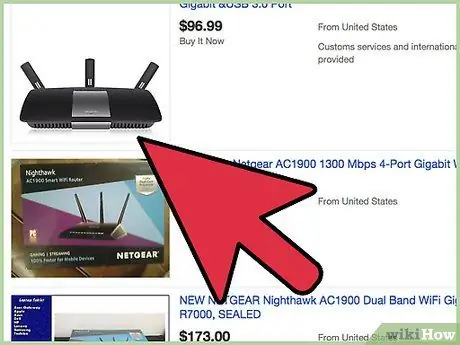
Addım 2. Şəbəkə cihazınızı sıfırlayın
Bir hardware sıfırlaması problemi həll edə bilər. Bu, əvvəllər kompüterin düzgün işləməsi halında təsirli olur.
- Modemi və yönləndiricini tapın (əgər varsa) və hər iki cihazın arxasından elektrik kabelini ayırın.
- Ən az otuz saniyə gözləyin, sonra modemin elektrik kabelini yenidən qoşun.
- Modemin tam açılıb bağlanana qədər gözləyin. Bir dəqiqə və ya daha çox gözləməli ola bilərsiniz.
- Modem bağlandıqdan sonra routerin elektrik kabelini ayırın. Router tam açıldıqdan sonra şəbəkəyə yenidən qoşulmaq lazımdır.
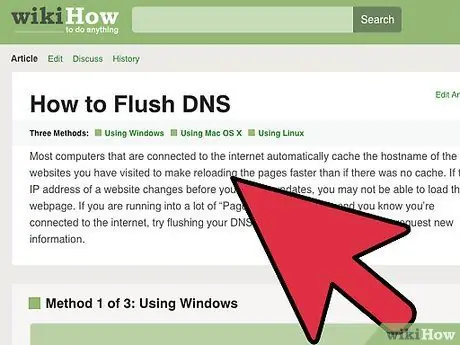
Addım 3. Bəzi saytlar yüklənmirsə DNS önbelleğinizi silin
Bəzi saytlar yüklənməsə, DNS önbelleğinizde problem ola bilər. DNS önbelleği, ziyarət etdiyiniz saytların host adlarını saxlayır. Önbelleğin bu hissəsi zədələnmişsə və ya yenidirsə, müəyyən saytlara qoşula bilməyəcəksiniz.
Hər hansı bir kompüterdə DNS önbelleğini necə təmizləmək lazım olduğunu öyrənmək üçün bura vurun. Bunu etmək üçün yalnız bir və ya iki dəqiqə lazımdır
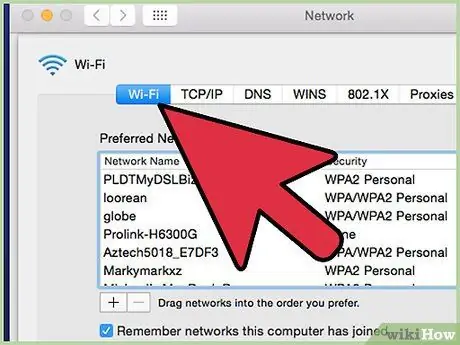
Addım 4. İnsanların sıx olduğu bir ərazidə simsiz şəbəkənizin kanalını dəyişdirin
Bir mənzil kompleksində və ya yataqxanada yaşayırsınızsa, onlarla simsiz şəbəkə aşkar edilə bilər. Bu müdaxilə və zəif əlaqə yaradır. Simsiz şəbəkənizin kanalının dəyişdirilməsi buna kömək edə bilər.
Şəbəkənizə qoşulmaq üçün ən yaxşı kanalı necə müəyyənləşdirəcəyinizə dair bir bələdçi axtarın
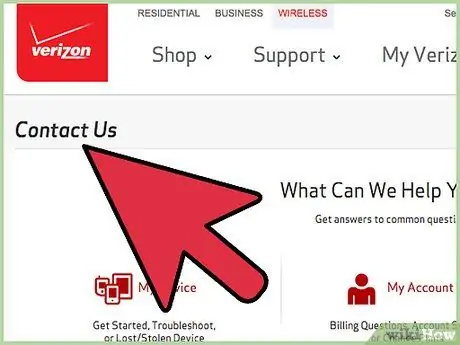
Addım 5. İnternet xidmət təminatçınızla əlaqə saxlayın
Modeminizdə bir xidmət problemi və ya bir hardware problemi ola bilər. Hər şeyi özünüz sıfırlamağa çalışdınız, amma heç bir nəticə vermədinizsə, internet xidmət təminatçınızın texniki xidmətləri ilə əlaqə saxlayın.
Metod 4 /6: Pop-uplardan və alət çubuqlarından qurtulun
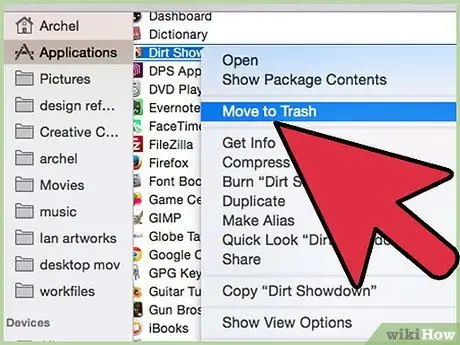
Addım 1. Bütün naməlum proqramları silin
Təsadüfən internetdən yüklənmiş digər proqramlarla birlikdə reklam proqramı quraşdırmış ola bilərsiniz. Bu proqramın quraşdırılmasının əsas əlaməti, İnternetdə gəzdiyiniz zaman bir çox pop-up olmasıdır və ya axtarış nəticələriniz yönləndiriləcəkdir. Bu addımlar, əksər reklam proqramlarını aradan qaldırmağa kömək edəcək, baxmayaraq ki, qarşılaşdığınız xüsusi infeksiya üçün bir həll tapmalısınız.
Windows -da proqramların necə silinəcəyini öyrənmək üçün bura, Mac üçün isə bura vurun. Siyahıdan yükləməyi xatırlamadığınız və ya şübhəli görünən proqramları silin. Əmin deyilsinizsə adı Google
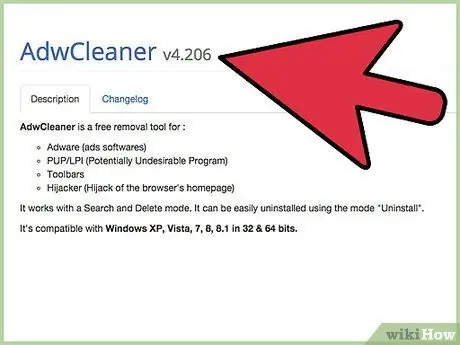
Addım 2. Reklam əleyhinə tarama aparın
Bu proqramlar reklam proqramlarını kompüterinizdən tapmaq və silmək üçün hazırlanmışdır. Bu proqramlar antivirus proqramlarından fərqli olaraq işləyir və antivirus proqramlarının bilmədiyi bir çox şeyi aşkar edə bilir. Kompüterinizdəki reklam proqramlarından qurtulmaq üçün bu proqramların hər birini yükləyin, quraşdırın və işlədin.
- AdwCleaner-general-changelog-team.fr/en/tools/15-adwcleaner
- Malwarebytes Antimalware - malwarebytes.org
- HitmanPro - surfright.nl/az/hitmanpro
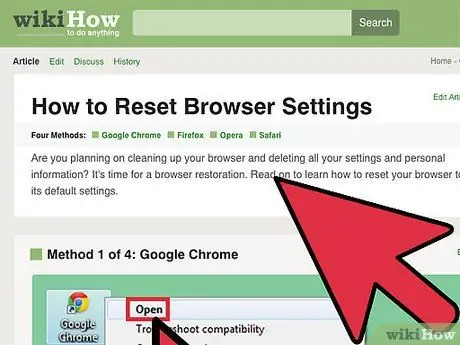
Addım 3. İnternet brauzerini sıfırlayın
Əksər reklam proqramları, İnternet brauzerlərinə hücum edən alət çubuqlarını quraşdırmaq, ev səhifələrini dəyişdirmək və axtarış nəticələrini yönləndirmək üçün hücum edir. Brauzerin sıfırlanması, orada quraşdırılmış bütün proqramları siləcək.
- Internet Explorer -in yenidən qurulması ilə bağlı təlimatlara baxın.
- Chrome'u necə sıfırlayacağınızı öyrənmək üçün bura vurun.
- Firefox -un yenidən qurulması ilə bağlı təlimatlara baxın.
- Safari -ni yenidən qurmaq üçün təlimatlara baxın.
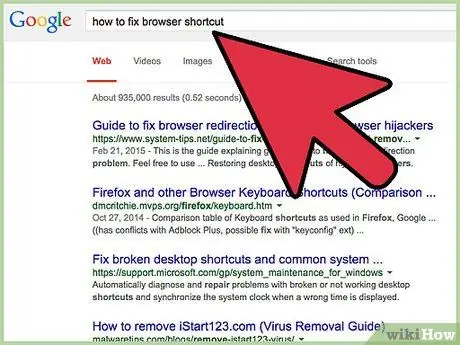
Addım 4. Yaşadığınız xüsusi infeksiya ilə bağlı təlimat axtarın
Yuxarıdakı addımlar ümumi reklam proqramlarının silinməsi addımlarıdır, lakin bir çox infeksiyalar, host faylını sıfırlamaq və ya brauzer qısa yollarını düzəltmək kimi bir neçə əlavə addım tələb edir. Müəyyən bir infeksiya növünü onlayn olaraq axtarın (adətən axtarışın yönləndirdiyi axtarış sisteminə baxaraq adını deyə bilərsiniz). wikiHow -da xüsusi reklam proqramı infeksiyaları ilə məşğul olmaq üçün yaradılmış bir çox məqalə var.
Metod 5 -dən 6: Avadanlıqların Test Edilməsi və Dəyişdirilməsi
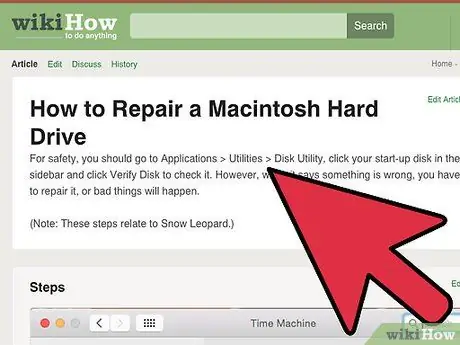
Addım 1. Sabit diskinizdə bir səhv yoxlamasını işə salın
Bu diskdəki səhvlər kompüterin yavaşlamasına, faylların pozulmasına və ya proqramların/əməliyyat sistemlərinin yüklənməsinə mane ola bilər. Windows və Mac -da bir neçə növ səhv tapmaq və düzəltmək üçün vasitələr var. Sabit diskiniz işləmirsə, onu dəyişdirməlisiniz.
- Disk səhvlərini tapmaq və düzəltmək üçün Windows -da chkdsk funksiyasını işə salmaqla bağlı məsləhətlər üçün bura vurun.
- OS X -də Disk Utility -dən istifadə qaydalarına baxın.
- Yeni bir sabit diskin quraşdırılması ilə bağlı məsləhətlər üçün bura vurun.
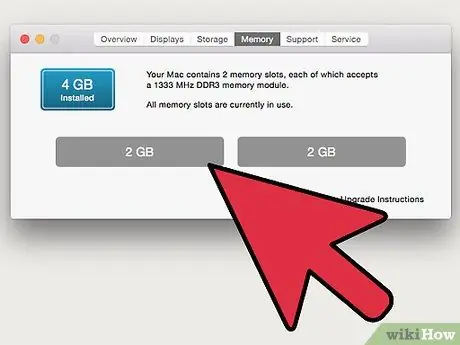
Addım 2. Kompüterinizin RAM -ı (yaddaşını) səhvlərə görə yoxlayın
Kompüteriniz düzgün başlamazsa və ya tez -tez çökərsə, bir və ya daha çox yaddaş modulunda problem ola bilər. Bu yaddaş modulu zədələnsə təmir edilə bilməz. Xoşbəxtlikdən, yaddaş kompüterin ən ucuz komponentlərindən biridir və onu dəyişdirmək asandır.
- Kompüterinizin yaddaşında səhvlər axtarmaq üçün Windows -da MemTest -in necə işlədiləcəyini öyrənmək üçün bura vurun.
- Mac -da yaddaşı yoxlamaq üçün kompüteri yenidən başladın və kompüter işləyərkən D düyməsini basın. Bu test prosesinə başlayacaq.
- Arızalı RAM modulunun necə dəyişdiriləcəyini öyrənmək üçün bura vurun.
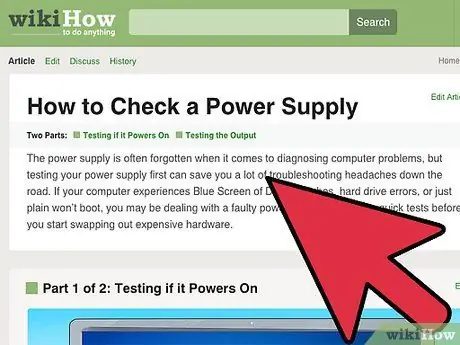
Addım 3. Kompüterinizin enerji təchizatını yoxlayın
Enerji təchizatı divardan enerjini udan və sonra kompüterin hər bir komponentinə göndərən hissədir. Bu enerji təchizatı zədələnərsə, kompüter çökə bilər və ya ümumiyyətlə açılmır. Avadanlığınız enerji təchizatınızın təmin edə biləcəyindən daha çox güc alırsa, kompüter çox işləyərkən çökə bilər.
- Enerji təchizatını necə yoxlamaq barədə bir bələdçi tapın.
- Elektrik təchizatının zədələnmiş hissəsinin dəyişdirilməsi ilə bağlı məsləhətlər üçün buraya vurun.
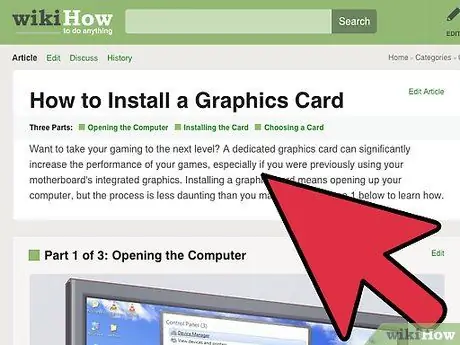
Addım 4. Monitörünüzdə heç bir şey görünmürsə, qrafik kartınızı fərqli bir monitorla sınayın
Şəkil ilə bağlı probleminiz varsa, bu ümumiyyətlə qrafik kartınızda və ya monitorunuzda bir problemin olmasıdır. Kompüterinizə yeni bir monitor quraşdırın. Şəkil yeni monitorda göstərilə bilərsə, bu, köhnə monitorunuzun qüsurlu olduğunu göstərir. Şəkil yeni monitorda görünmürsə, qrafik kartınızda problem var.
Qrafik kartı necə əvəz edəcəyinizi öyrənmək üçün bura vurun
Metod 6 /6: Səs -küylü bir kompüterdə problemlərin aradan qaldırılması
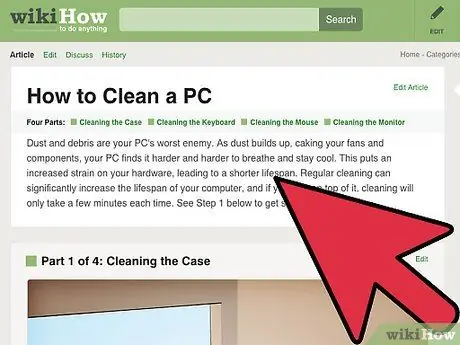
Addım 1. Kompüterin içini təmizləyin
Səs -küylü bir kompüterin əsas səbəbi kompüterin içərisində toz yığılmasıdır. Kompüteri təmizləmək onun istiliyini və səsini minimuma endirməyə kömək edəcək. Hər altı ayda bir kompüterinizin içini təmizləyin. Ev heyvanlarınız və ya siqaretiniz varsa, daha tez -tez təmizləyin.
Kompüterinizi necə təmizlədiyinizi öyrənmək üçün bura vurun. Adətən səsin mənbəyi olan fana diqqət yetirdiyinizə əmin olun
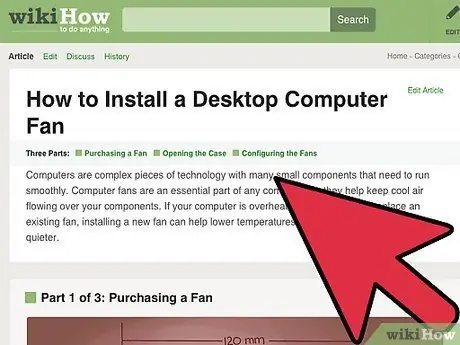
Addım 2. Fan korpusunu dəyişdirin
Kompüterin içindəki fan onu sərin saxlayacaq, eyni zamanda əsas səs mənbəyidir. Fanı daha böyük, daha səmərəli ilə əvəz etmək kompüterinizi daha sakit və soyuq saxlaya bilər.
Fanın necə qurulacağına dair tövsiyələrə baxın
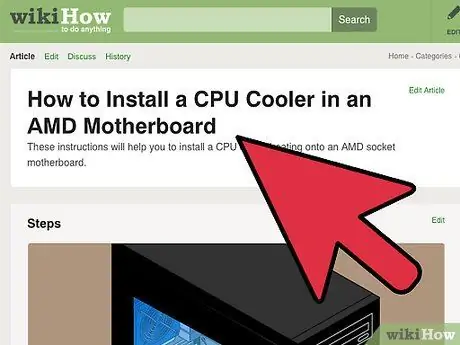
Addım 3. CPU -da soyutma komponentlərini dəyişdirin
Kompüterdəki ən səs -küylü fanatlardan biri CPU fanatıdır. Bunun səbəbi CPU -nun ümumiyyətlə ən isti komponent olmasıdır, buna görə də CPU fanatı tez -tez maksimum sürətlə işləyir. CPU fanını daha səmərəli ilə əvəz etmək kompüterinizdəki səs -küyü azalda bilər.






